Como reproduzir música durante a gravação usando desktop e dispositivos móveis
Às vezes, você deseja gravar música com seu dispositivo, mas a música para quando você pressiona o botão de gravação. Pode ser um grande inconveniente se você quiser adicionar uma trilha sonora à sua gravação. Você consegue tocar música enquanto grava? Para responder à sua pergunta - sim, é possível fazer isso usando um aplicativo de gravação.
Suponha que você seja um criador de conteúdo de áudio, gravando para seu podcast ou criando poesia falada. Nesse caso, é necessário incorporar uma trilha sonora para cativar os sentimentos e emoções dos ouvintes. Seria mais fácil para você gravar seu conteúdo e, ao mesmo tempo, incorporar música. Esta postagem apresentará métodos para tocar música enquanto grava no iPhone e outros dispositivos. Você está animado para aprender sobre esses métodos? Em caso afirmativo, verifique as seguintes partes.
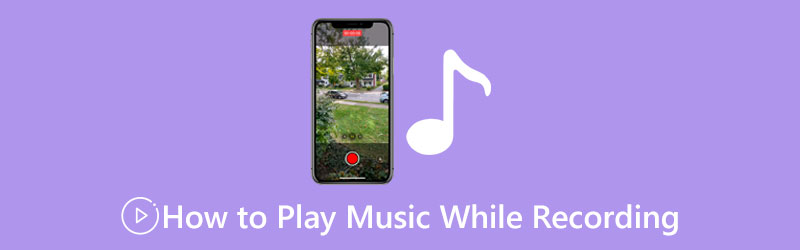
- LISTA DE GUIAS
- Parte 1. Como reproduzir música durante a gravação no iPhone
- Parte 2. Como manter a música tocando durante a gravação no Android
- Parte 3. Como gravar enquanto reproduz música no Windows e Mac
- Parte 4. Perguntas frequentes sobre como reproduzir música durante a gravação
Parte 1. Como reproduzir música durante a gravação no iPhone
Mideo é o aplicativo obrigatório para quem quer tocar música e, ao mesmo tempo, gravar vídeo. Este aplicativo suporta vários modos: frontal, traseiro, paisagem, retrato, flash e zoom. Ele permite aos usuários gravar vídeo em resolução 720P, 1080P ou 4K, produzindo saída gravada de alta qualidade. Além disso, ele só pode gravar com base no armazenamento restante do dispositivo exibido na tela. O bom deste aplicativo é que ele iniciará a gravação automaticamente assim que você abrir o programa. Você não precisa apertar o botão de gravação para iniciar o processo de gravação. Depois disso, a saída gravada é salva no rolo da câmera.
Veja como manter a música tocando durante a gravação do iPhone:
Em primeiro lugar, visite a App Store no seu dispositivo móvel para baixar e instalar o aplicativo Mideo. Depois disso, abra o programa para iniciar o processo de gravação.
Comece a reproduzir música de qualquer fonte de áudio, seja Apple Music, SoundCloud, Spotify, Podcast ou Youtube.
Abra o aplicativo Mideo e prossiga para Comece a gravar. A música deve continuar tocando assim que você apertar o botão de gravação. Mas, em alguns casos, se a música parar de tocar, você poderá continuar reproduzindo-a no Centro de Controle. Além disso, se quiser parar um pouco, aperte o botão Pausa botão. Além disso, se você quiser alterar a música reproduzida durante a gravação, altere a música no Centro de Controle.
Assim que terminar a gravação, sua saída será salva automaticamente no rolo da câmera.
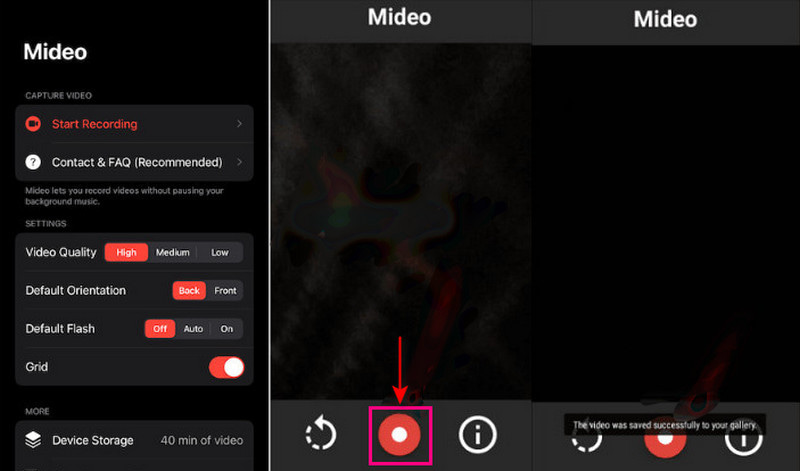
Parte 2. Como manter a música tocando durante a gravação no Android
Together é um aplicativo que permite ao usuário ouvir música e, ao mesmo tempo, gravar vídeos. Este aplicativo é para você se você estiver enfrentando dificuldades para gravar um vídeo enquanto a música está tocando em segundo plano. Together é um gravador de tela gratuito que garante que a música que você está ouvindo não irá parar durante a gravação.
Abaixo está o guia que você pode seguir para manter a reprodução de música durante a gravação de vídeo no Android:
Abra a Google Play Store no seu dispositivo móvel e pesquise Juntos - Grave vídeo enquanto reproduz música. Baixe e instale o aplicativo para atingir seu objetivo ao encontrá-lo.
Volte para a tela inicial e abra o reprodutor de música ou qualquer aplicativo onde sua escolha de música esteja localizada. Pode ser de qualquer plataforma que tenha vários tipos de música à sua escolha. Depois que a música for selecionada, deixe-a tocar em segundo plano.
Inicie o aplicativo Together e clique no botão Câmera de vídeo ícone para iniciar a gravação enquanto a música está tocando em segundo plano.
Quando terminar de gravar, clique no botão Quadrado botão para interromper o processo de gravação. Depois disso, sua saída será salva automaticamente no seu dispositivo. Além disso, você pode compartilhar sua produção em várias plataformas de mídia social suportadas.
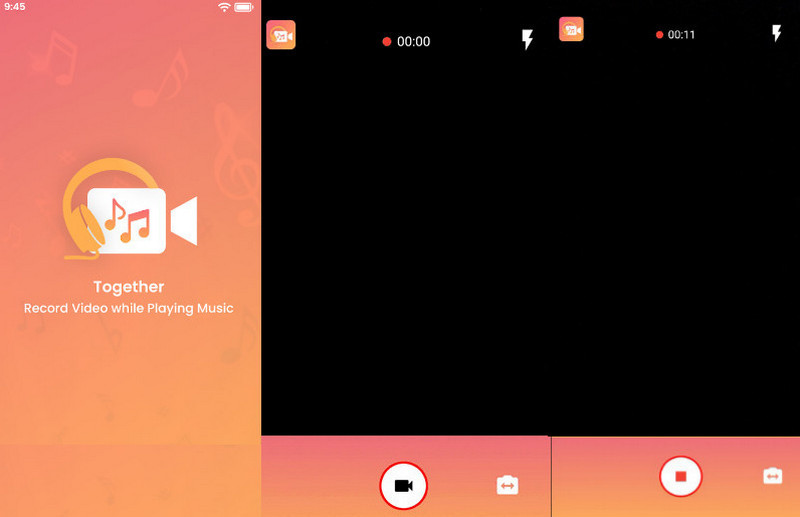
Parte 3. Como gravar enquanto reproduz música no Windows e Mac
Gravador de tela ArkThinker possui vários recursos de gravação integrados, capazes de gravar suas atividades na tela e áudio. Ele permite que os usuários gravem o vídeo enquanto o reproduzem em seus dispositivos de computador. Possui uma ferramenta de captura de tela que permite aos usuários capturar qualquer coisa em sua tela. Ao gravar, você pode ativar o som do sistema e o microfone para incorporar o áudio à sua gravação. Além disso, você pode ligar a webcam para sobrepor seu rosto na gravação.
ArkThinker Screen Recorder é um dos melhores programas para gravar sua apresentação, música, podcast ou conteúdo. Antes de gravar, você pode gravar a tela inteira ou personalizar a área da tela que deseja gravar apenas. Além disso, possui uma opção de parada automática que pode ajudá-lo a definir a duração, o tamanho e o horário de término da gravação. Você também pode definir um agendamento de tarefas para gravar sua tela usando o gravador integrado selecionado. Além disso, é um programa sem marca d’água que não incorpora marca d’água em sua saída. Para aprender como tocar música durante a gravação, siga as etapas fornecidas.
Baixe e instale o gravador de tela ArkThinker
Para ter acesso completo, baixe e instale o programa em seus dispositivos Mac ou Windows. Após o processo de instalação, inicie o programa para iniciar o processo de gravação.
Iniciar gravação de áudio
Depois de abrir o programa, selecione o Gravador de áudio na lista de recursos de gravador integrados apresentados. Após selecionar o modo de gravação, ligue o Som do sistema e Microfone para gravar a música de fundo e sua voz. Ele irá gravar a música que está tocando no seu aparelho e, ao mesmo tempo, gravar seu áudio usando seu microfone. Uma vez resolvido, acerte o GRAVANDO botão para iniciar a gravação enquanto a música é reproduzida.
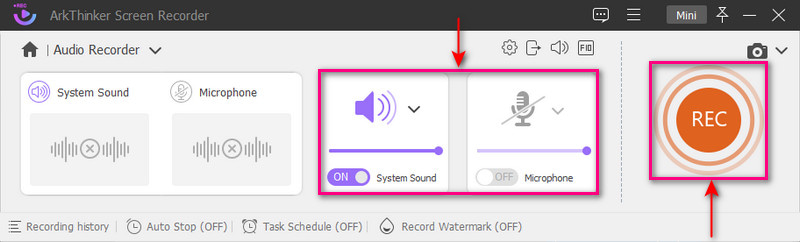
Pare a gravação de áudio
Se você quiser parar um pouco, clique no botão Pausa botão. Quando quiser continuar novamente, clique no botão Retomar botão. Quando terminar de gravar, clique no vermelho Parar botão para encerrar a gravação. Uma nova janela aparecerá na tela onde você poderá reproduzir sua gravação com a música tocando em segundo plano. Se houver partes da sua gravação que você deseja remover, clique no botão Aparador Avançado para cortar essas partes. Arraste os controles deslizantes das partes inicial e final da sua gravação e retenha as partes de áudio necessárias. Feito isso, clique no Aparar botão.
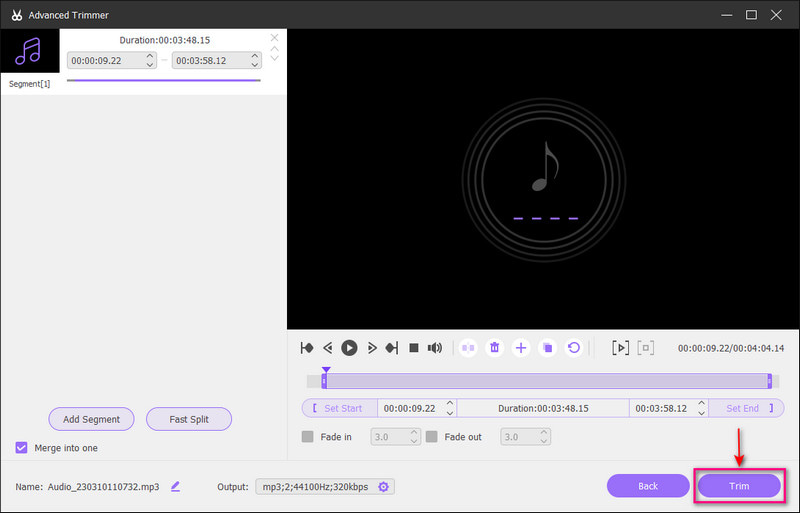
Salvar áudio gravado
Quando estiver satisfeito com os resultados, clique no botão Feito botão para salvar sua gravação. Posteriormente, a saída gravada em áudio é colocada no topo do histórico de gravação e salva na pasta da área de trabalho.
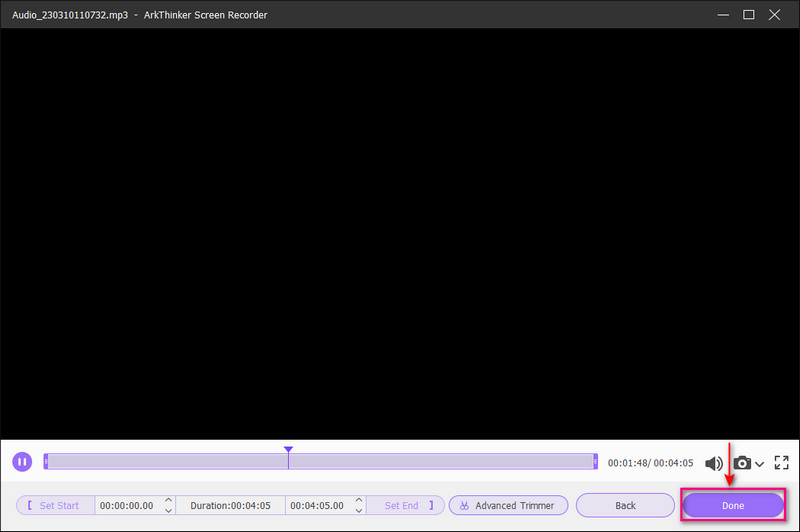
Parte 4. Perguntas frequentes sobre como reproduzir música durante a gravação
Por que a música para durante a gravação de vídeo?
Os dispositivos móveis pausarão a música sempre que você começar a gravar um vídeo por padrão. A razão por trás disso é que os fabricantes de dispositivos esse é o comportamento preferido da maioria dos usuários. Portanto, não vale a pena adicionar novas configurações para esse recurso específico.
Qual é a importância da gravação de áudio?
Uma gravação de alta qualidade pode ser facilmente compreendida e ouvida pelos ouvintes. Por outro lado, é difícil ouvir uma gravação de baixa qualidade e os ouvintes provavelmente deixarão de ouvir o seu conteúdo.
Quais são os tipos de gravação de áudio?
Existem dois tipos de gravação de áudio: os formatos analógico e digital. A gravação analógica compõe o som mais natural. Em contraste, a gravação digital suporta uma gama mais ampla de frequências durante os procedimentos de gravação e reprodução.
Causa transtorno quando seu objetivo é tocar música durante a gravação, mas não é compatível com outros aplicativos. Quando você é um criador de conteúdo de áudio, é essencial incorporar música para influenciar os sentimentos e emoções dos ouvintes. Então aprendendo como tocar música durante a gravação é um fator importante no seu trabalho. Esta postagem apresentou aplicativos de gravação e métodos para continuar reproduzindo música durante a gravação.
Encontre mais soluções
Como fazer um videoclipe com 3 aplicativos Music Video Maker 5 melhores editores de tags musicais para iPhone, Android, PC e Mac Gravador de tela OBS: ferramenta poderosa de tela e transmissão Maneiras completas de gravar tela com Quicktime em dispositivos Apple Etapas vantajosas para gravar um podcast [guia passo a passo] Os 14 principais softwares e hardwares de gravação de áudio que você não deve perder- Gravar audio
- Como gravar uma conversa ao vivo ou chamada telefônica no iPhone
- 5 melhores gravadores para capturar voz nítida
- Etapas vantajosas para gravar um podcast [guia passo a passo]
- Os 14 principais softwares e hardwares de gravação de áudio que você não deve perder
- Ferramentas de gravador de microfone: grave sua voz no microfone
- Etapas vantajosas para gravar um podcast [guia passo a passo]
- Os 14 principais softwares e hardwares de gravação de áudio que você não deve perder
- Ferramentas de gravador de microfone: grave sua voz no microfone
- Google Recorder: um aplicativo exclusivo do Pixel para gravar áudio
- Processo incomparável sobre como gravar áudio em dispositivos Android



